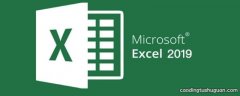进入后就是word转pdf界面 , 为你点击中间的添加文件 , 或者点击下方的添加文件夹将文件批量导入 。 当然 , 也可以通过一键拖入这个办法快速导入文件 。
选择好需要添加的文件之后 , 点击打开即可将文件导入 。
导入文件后 , 设置输出目录 , 这个时候保存默认选项即可 。
点击开始转换 , 稍等几秒之后 , 我们就可以看到转换完成的文件啦!
转换完成之后 , 在跳出的弹窗中点击打开文件 。
我们可以在源文件夹处看到word转换完成的pdf文件 。
word如何转化为pdf格式 电脑:联想小新Air15
系统版本:win10 2004
软件:Office2007或以上版本
1、打开软件输入内容 。
2、点击文件 。
3、点击另存为 。
4、点击保存位置 。
5、点击文件类型 。
6、选择pdf格式 。
7、看到pdf格式 , 点击保存
【电脑知识|word如何转化为pdf格式,公司word转pdf格式打不开】8、点击保存后看到保存成pdf格式了 。
如何把word文档转化为pdf格式? 安装一款
PDFCreator
的软件,它会在系统下安装一名为PDFCreator打印机再按下面操作:
1.在WORD的应用程序中打开你想要转换成PDF的文档 。
2.就像在一个标准打印机里面打印一样 , 打印这个文档 。
3.当打印对话框出现后 , 在打印机名称的下拉框中选择PDFCreator
printer 。 如果PDFCreator
printer是默认下的打印机 , 那么你就不需要再去选择了 , 只要按“确定”键就可以了 。
4.接着会弹出一个窗口出来 , 要求你填写一些信息以便于工作创建PDF文档 。
注意:这里你也可以指定你要保存的文档的格式 。 你可以保存为PDF,
PNG,
JPEG,
BMP,
PCX,
TIFF,
PS,
和
EPS格式 。
5.如果你选择保存 , 这个PDF将会创建并在它默认的PDF阅读器中打开 。
推荐阅读
- 电脑知识|excel如何锁定第一行,excel公式计算锁定单元格
- 电脑知识|excel如何输入长数字,长打个数字
- 电脑知识|如何压缩ppt文件大小,wps的ppt太大怎么办
- 电脑知识|wps如何生成目录页码,wps怎么更新目录页码
- 电脑知识|ppt如何设置自动循环播放,幻灯片连续自动播放
- 电脑知识|word乱码如何修复,word文档出现乱码怎么解决
- 电脑知识|怎么清理电脑c盘,如何清理C盘垃圾
- 电脑知识|电脑安全模式怎么进入,电脑进入安全模式按
- 电脑知识|怎么在电脑上登录微信,电脑版微信一直显示正在登录
- 电脑知识|电脑系统怎么升级,win7怎么更新windows10系统